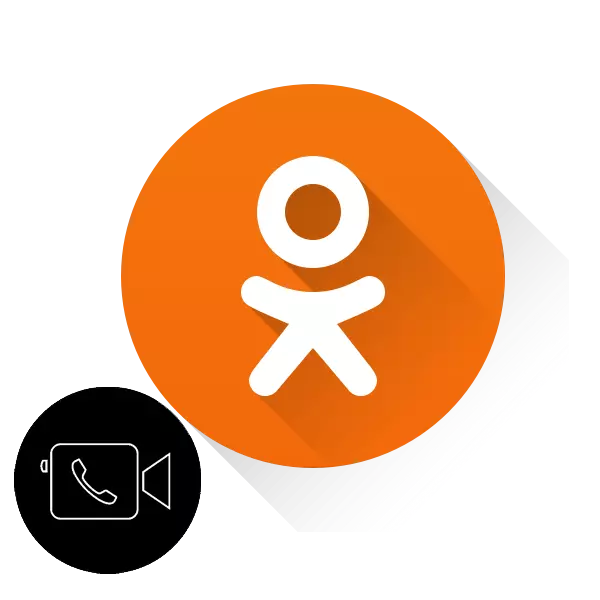
Az a képesség, hogy a beszélgetés a beszélgetés során fontos tényező az emberek közötti kommunikációban. A közelmúltban különböző szociális hálózatok biztosítják a felhasználók számára, mint egy videohívás. Ez nem kivétel és multimillion projekt osztálytársak. Tehát hogyan kell konfigurálni a videohívást az osztálytársakban?
Videohívás testreszabása az osztálytársakban
Annak érdekében, hogy videohívásokat kezdeményezzen az osztálytársakban, telepítenie kell vagy frissítenie kell további szoftvert, válasszon ki egy online kamerát, audio berendezéseket és konfigurálja az interfészt. Próbáljuk meg ezeket a műveleteket a webhely osztálytársainak teljes verziójában és a mobil erőforrás-alkalmazásokban. Kérjük, vegye figyelembe, hogy csak barátokat hívhat meg.1. módszer: A webhely teljes verziója
Először próbálja meg videohívásokat készíteni a szociális hálózati webhely teljes verziójában. Az erőforrás eszközkészlet lehetővé teszi, hogy különböző beállításokat készítsen a felhasználó kényelméhez.
- Ahhoz, hogy zenét hallgasson, játsszon, videókat nézzen, és nézze meg az interlocs képét az osztálytársaiban való beszélgetés során, egy speciális bővítményt kell telepíteni a böngészőjében - Adobe Flash Player. Telepítse vagy frissítse azt az utolsó aktuális verzióhoz. Bővebben arról, hogyan frissítheti ezt a bővítményt, a weboldalunkon egy másik cikkben kattintva az alábbi linkre kattintva.
- Nyissa meg az Odnoklassniki.ru weboldalt az internetböngészőben, átadjuk a hitelesítést, eljutunk az oldaladhoz. Az eszköztár tetején kattintson az LKM gombra a "Barátok" gombra.
- Franndistában találunk olyan felhasználót, akivel beszélgetünk, az egeret az avatarához és a megjelenő menübe hozjuk, válassza a "Hívás" lehetőséget.
- Ha ezt az opciót először használja, megjelenik egy ablak, amelyben a rendszer kéri az osztálytársakhoz való hozzáférést a kamrájához és a mikrofonhoz. Ha egyetért, megnyomja a "Engedélyezés" gombot, és a következő alkalommal, amikor ez a művelet automatikusan bekövetkezik.
- Kezdődik a hívás. Várakozás az előfizetőre, hogy válaszoljon minket.
- A hívás és a beszélgetés folyamatában kikapcsolhatja a videoképet, ha például a kép minősége sok kívánni kezd.
- Ha szeretné, kikapcsolhatja a mikrofont a megfelelő gomb bal egérgombra kattintva.
- Lehetőség van arra is, hogy megváltoztassa a berendezést, hogy kommunikáljon egy másik webkamera vagy mikrofon kiválasztásával.
- A videohívás teljes képernyős módban hajtható végre.
- Vagy éppen ellenkezőleg, tekerje a beszélgetési oldalt egy kis ablakba.
- A hívás vagy a beszélgetés befejezéséhez nyomja meg az ikont a Tegye kézibeszélővel.
Bővebben: Hogyan lehet frissíteni az Adobe Flash Player-et
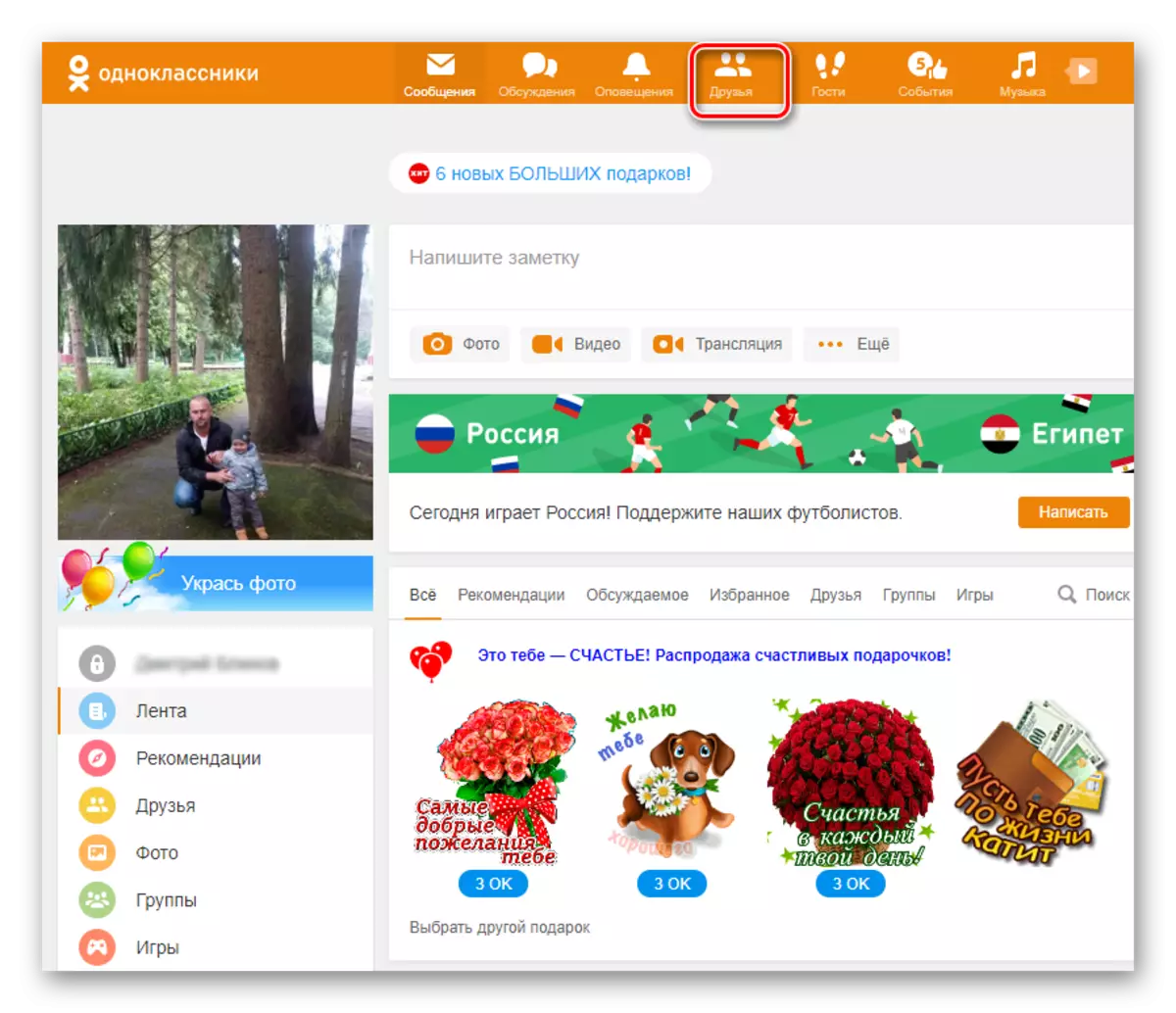
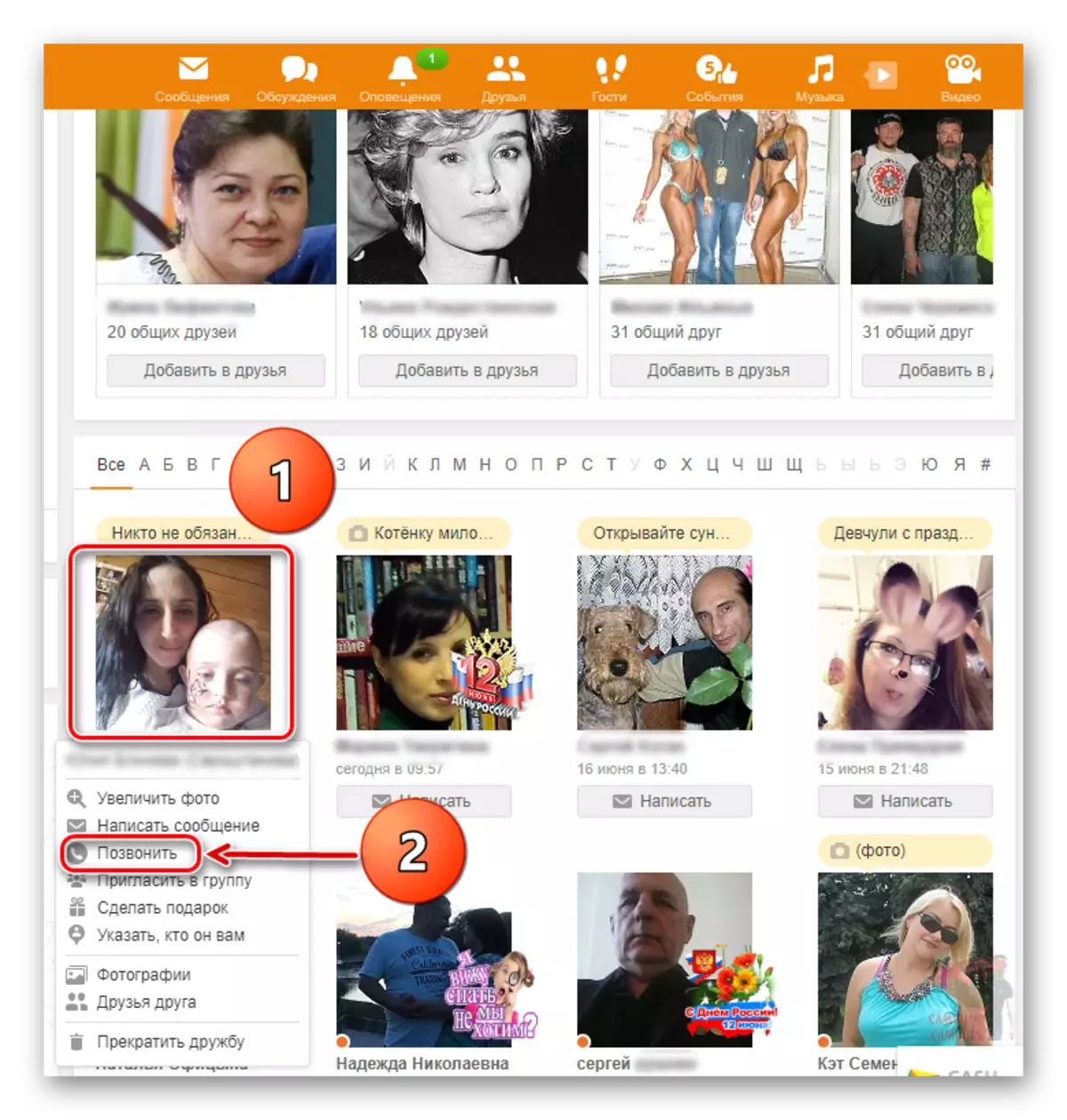
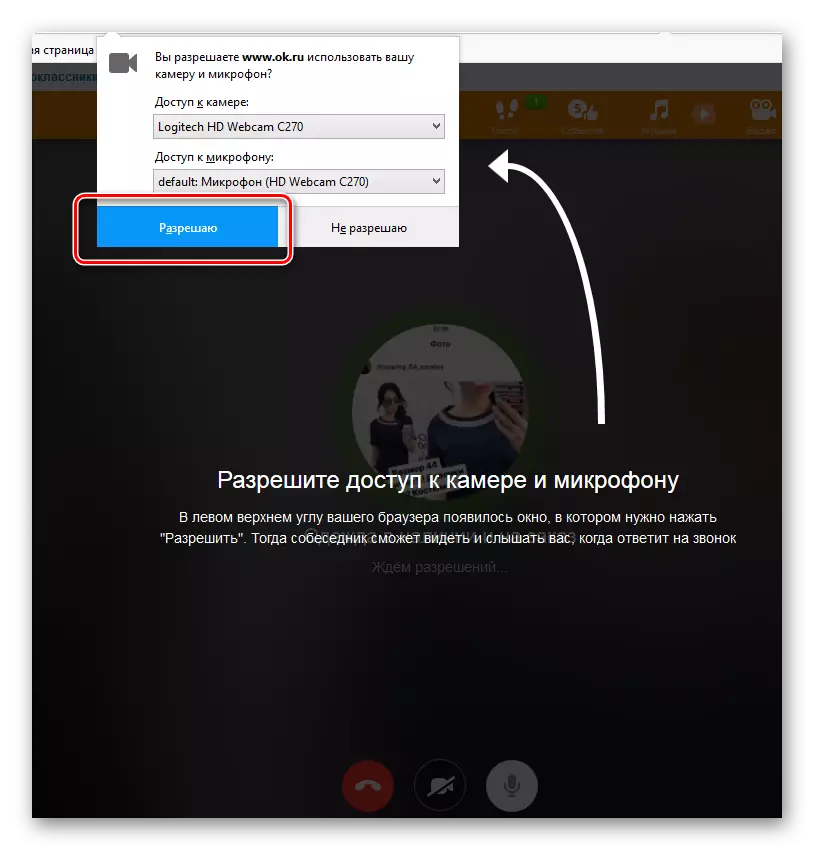





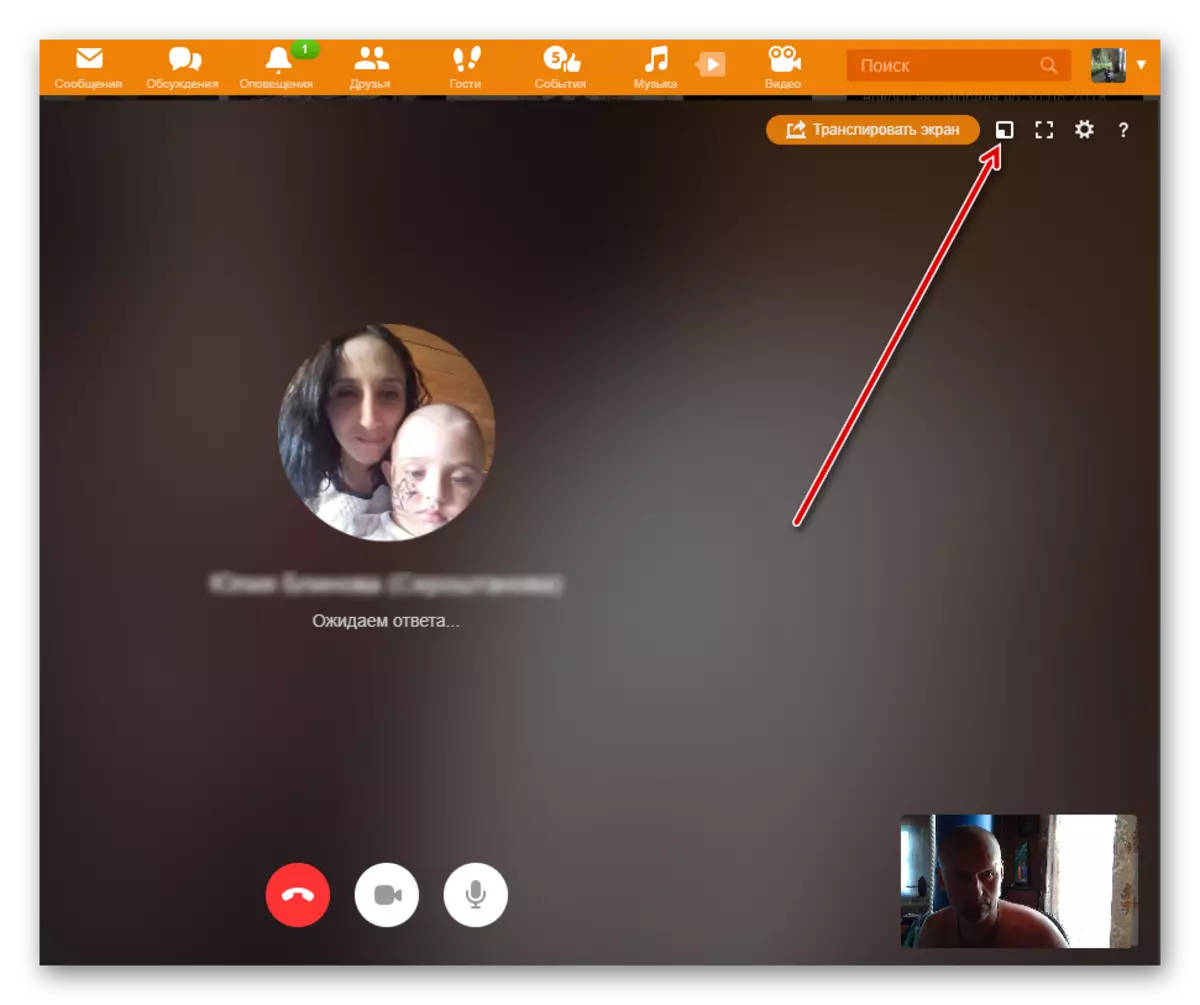

2. módszer: Mobilalkalmazás
Az android és az iOS eszközök osztálytársai alkalmazásainak funkcionalitása lehetővé teszi, hogy videohívást kezdeményezzen az erőforráson lévő barátok számára. A beállítások könnyebbek, mint a szociális hálózati webhely teljes verziójában.
- Futtassa az alkalmazást, írja be a bejelentkezést és a jelszót, nyomja meg a Service gombot a képernyő bal felső sarkában.
- Lap a következő oldalt a "barátok" sorba, amelyen Tadaam.
- A "Barátai" szakaszban az "All" lapon válassza ki azt a felhasználót, amelyre hívunk, és kattints az avatarra.
- Mi bejutunk a barátod profiljába, nyomja meg a telefon felső sarkában a képernyő jobb felső sarkában.
- A kihívás megkezdődik, várva egy másik felhasználó válaszát. A barátja avatarja alatt engedélyezheti vagy letilthatja a képet a háttérben.
- Az eszköztár alján a mobileszköz mikrofonját is szabályozhatja.
- A megfelelő gombra kattintva átkapcsolhatja az eszköz dinamikáját, ha a fejhallgató módjáról a kihangosító és a hátulról beszél.
- Annak érdekében, hogy befejezze a beszélgetést egy barátjával, akkor egy piros körben kell választania egy ikont.


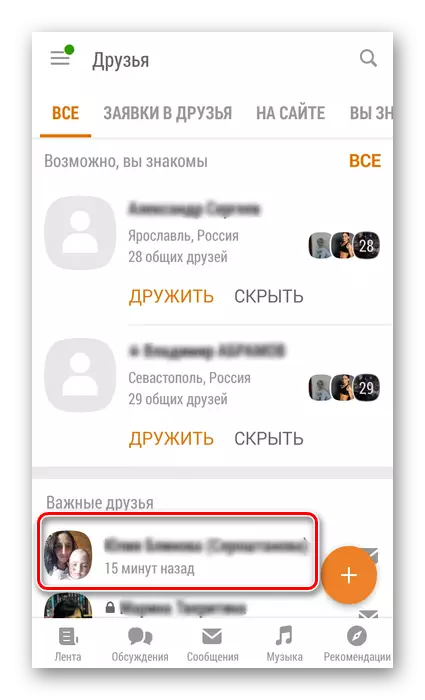



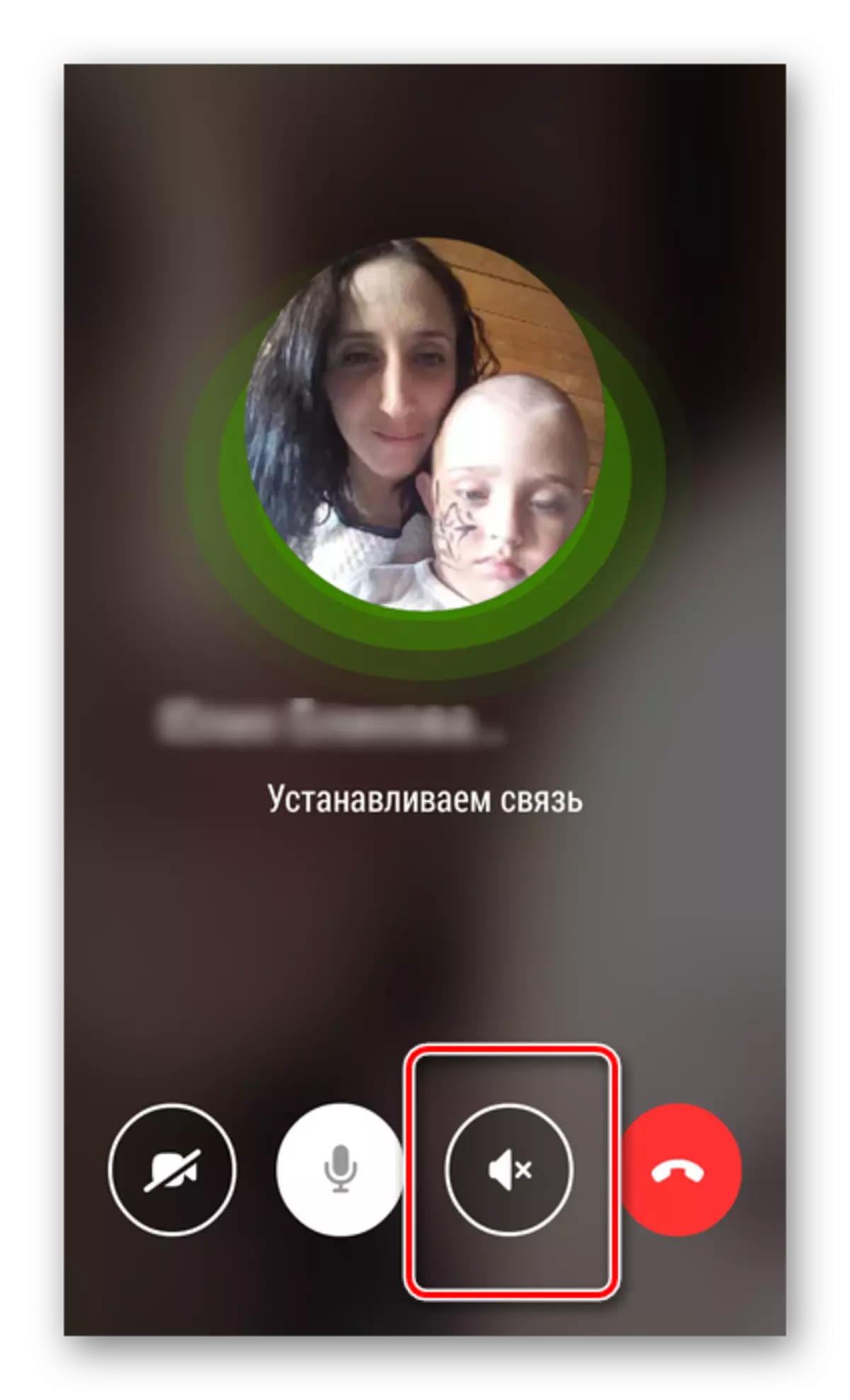

Ahogy meggyőződése volt, készítsen egy videohívást a barátodra az osztálytársakban nagyon egyszerű. A beszélgetési felületet a belátása szerint konfigurálhatja. Kommunikáljon az örömmel, és ne felejtsd el a barátokat.
Lásd még: Barát hozzáadása az osztálytársakban
